LG 스마트 TV에 앱을 어떻게 추가하나요? 5가지 최선의 방법
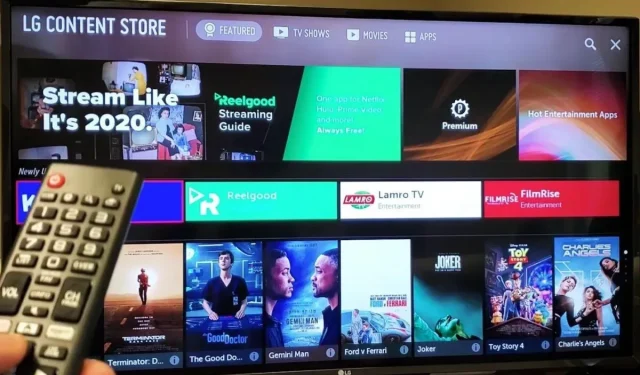
LG 스마트 TV를 사용하면 YouTube, Amazon Prime Video, Hulu, Netflix 또는 Disney Plus를 포함한 모든 플랫폼에서 좋아하는 콘텐츠에 쉽게 액세스할 수 있습니다. 뉴스와 스포츠에서 영화와 라이프스타일 쇼에 이르기까지 TV 엔터테인먼트를 완벽하게 제어할 수 있습니다. Magic Remote, Magic Mobile Connection 및 Magic Zoom과 같은 기능을 갖춘 이 최신 버전의 LG 스마트 TV 플랫폼은 사용하기 쉽습니다.
그러나 많은 사람들이 LG 스마트 TV 인터페이스에 특정 앱을 추가하는 데 어려움을 겪고 있습니다. 여기서는 HDR(High Dynamic Range) 영화 및 TV는 물론 차세대 4K Ultra HD 소프트웨어와 호환되는 강력한 webOS 미디어 플랫폼을 사용하여 LG 스마트 TV에 앱을 추가하는 방법을 살펴보겠습니다. 보여줍니다.
또한 LG 콘텐츠 스토어에서 사용할 수 없는 경우에도 원하는 앱을 LG 스마트 TV로 전송하는 방법을 알아 보려면 계속 읽으십시오.
LG WebOS란?
webOS 는 Linux 커널 기반의 스마트 TV와 같은 스마트 기기용 멀티태스킹 운영 체제입니다. 또한 스마트폰 및 태블릿용 모바일 운영 체제로 배포되었습니다.
원래 Palm, Inc.(나중에 Hewlett-Packard에 인수됨)에서 개발한 이 플랫폼은 HP에서 오픈 소스로 출시하여 “Open webOS”라는 이름이 되었습니다.
LG 전자에 매각된 후 운영 체제는 LG Netcast 운영 체제의 후속이 된 LG TV용으로 특별히 설계된 혁신적인 TV 운영 체제로 재설계되었습니다.
2014년 1월 Qualcomm은 모든 webOS 및 Palm 특허를 포함하여 HP의 기술 특허를 인수했다고 발표했습니다.
Pre, Pixi 및 Veer 스마트폰, TouchPad 태블릿, LG 스마트 TV(2014년 이후), 2017년에 출시된 LG의 다채로운 스마트 냉장고 프로젝터를 포함하여 2009년 도입 이후 여러 장치에 다양한 버전의 webOS가 포함되었습니다.
webOS가 탑재된 LG 스마트 TV는 원하는 것을 원할 때 번거로움 없이 제공합니다. 모든 최신 뉴스, 스포츠, 엔터테인먼트 등을 간편하게 확인할 수 있습니다.
LG 콘텐츠 스토어에서 LG 스마트 TV에 앱을 추가하는 방법
LG Content Store는 다양한 프리미엄 콘텐츠와 앱을 원스톱으로 제공합니다. LG 스마트 TV가 인터넷에 연결되어 있는 경우 해당 링크를 클릭하기만 하면 LG 콘텐츠 스토어를 방문할 수 있습니다.
- 리모콘의 홈 버튼을 누르면 집으로 돌아갈 수 있습니다.
- 그런 다음 TV 메뉴로 이동하여 드롭다운 메뉴에서 밝은 빨간색 LG Content Store 옵션을 선택합니다.
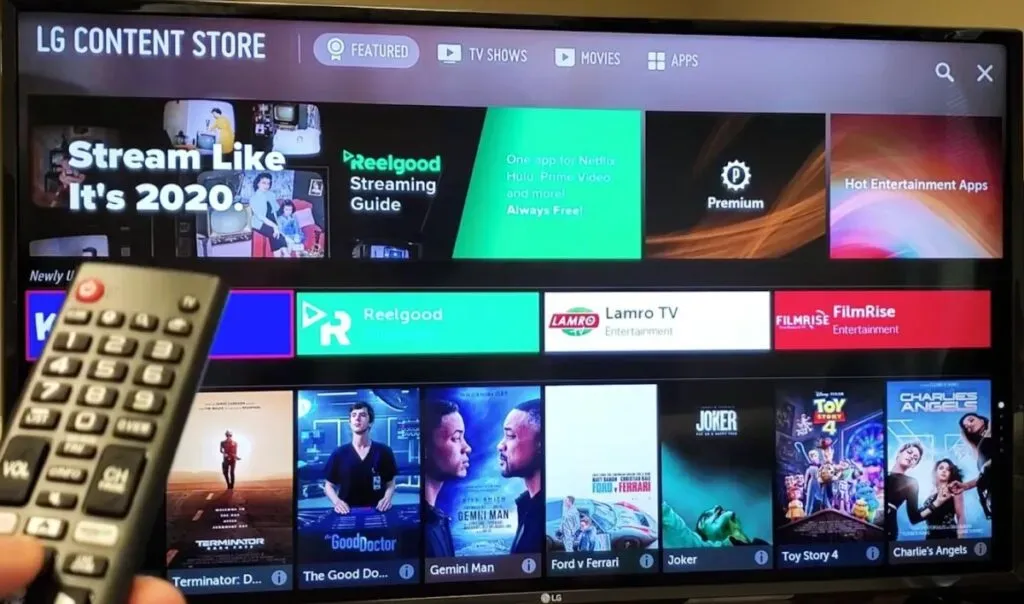
- 마지막으로 “설치” 버튼을 클릭하여 원하는 앱을 찾아 다운로드할 수 있습니다.
- 다운로드가 완료되면 앱을 실행하여 설치합니다.
- 이제 메인 화면으로 돌아가서 실행하면 콘텐츠를 즐길 수 있습니다.
LG 스마트 TV에 타사 앱을 설치할 수 있나요?
원하는 앱이 LG Content Store에 있는 경우 LG Content Store를 방문해야 합니다. 그러나 출처를 알 수 없는 타사 앱은 다운로드할 수 없습니다. Web OS 또는 Netcast는 LG 스마트 TV에서 작동하므로 신뢰할 수 없는 타사 소스에서 소프트웨어를 다운로드할 수 없습니다.
그러나 LG 스마트 TV는 Firestick, Chromecast, AppleTV 및 Roku와 같은 타사 확장 장치를 통한 타사 콘텐츠 스트리밍을 지원합니다. LG OLED, LG Nano Cell, LG UHD TV 등 다양한 LG TV 모델의 타사 콘텐츠를 스트리밍할 수 있습니다.
LG 운영 체제는 인터넷 연결을 통해 인터넷에서 콘텐츠를 관리, 액세스 및 볼 수 있지만 현재 사용할 수 없는 LG App Store를 통해 콘텐츠를 얻은 경우에만 가능합니다.
타사 앱을 LG 스마트 TV로 전송하는 방법
최신 LG 스마트 TV에는 모든 Android 기기 또는 컴퓨터에서 스크린캐스트를 스트리밍할 수 있는 ScreenShare 기능이 내장되어 있습니다. 단, iOS 기기에서는 SmartShare를 사용할 수 없습니다. 화면을 사용자 정의하려면 다음 단계를 따르십시오.
- 기기가 TV와 동일한 네트워크에 연결되어 있는지 확인하세요.
- 그런 다음 LG Smart TV에서 메뉴 아이콘을 선택하여 LG Smart TV에서 SmartShare 앱을 찾습니다.
- TV에서 ScreenShare 앱을 실행하고 청취 모드 버튼을 눌러 청취 모드를 켭니다.
- 홈 화면에서 “설정” 아이콘을 선택하여 Android 장치의 “설정” 메뉴에 액세스합니다.
- 그런 다음 Screen Mirroring 아이콘으로 이동하여 탭하여 활성화합니다.
- 드롭다운 메뉴에서 재생하려는 사용 가능한 미디어 목록을 선택합니다.
- 휴대전화가 TV 시스템을 스캔하고 감지합니다.
- TV를 연결하려면 드롭다운 메뉴에서 선택합니다.
- 두 기기가 모두 연결되면 LG 스마트 TV 화면에 표시되는 휴대폰 화면을 볼 수 있습니다.
2. 구글 크롬캐스트
Google Chromecast를 하드웨어와 함께 사용하여 LG 스마트 TV 화면에 콘텐츠를 미러링할 수 있습니다. Google Chromecast를 사용하면 Netflix, Google Play Store, YouTube 및 기타 인기 있는 앱을 비롯한 다양한 플랫폼에서 엔터테인먼트를 스트리밍할 수 있습니다.
다음 지침에 따라 LG 스마트 TV를 Chromecast에 연결하고 실행하세요.
- Chromecast 가제트를 TV의 HDMI 포트에 연결합니다.
- 이제 TV 화면에 Chromecast 로고가 나타날 때까지 TV의 전원 버튼과 리모컨의 엔터 버튼을 계속 누릅니다.
- Chromecast를 컴퓨터나 휴대기기에 연결하는 경우 Google Play 스토어로 이동하여 Chromecast 앱을 다운로드하세요.
- 설치가 완료되면 시작하기 버튼을 클릭하면 원하는 Google 계정으로 로그인하라는 메시지가 표시됩니다.
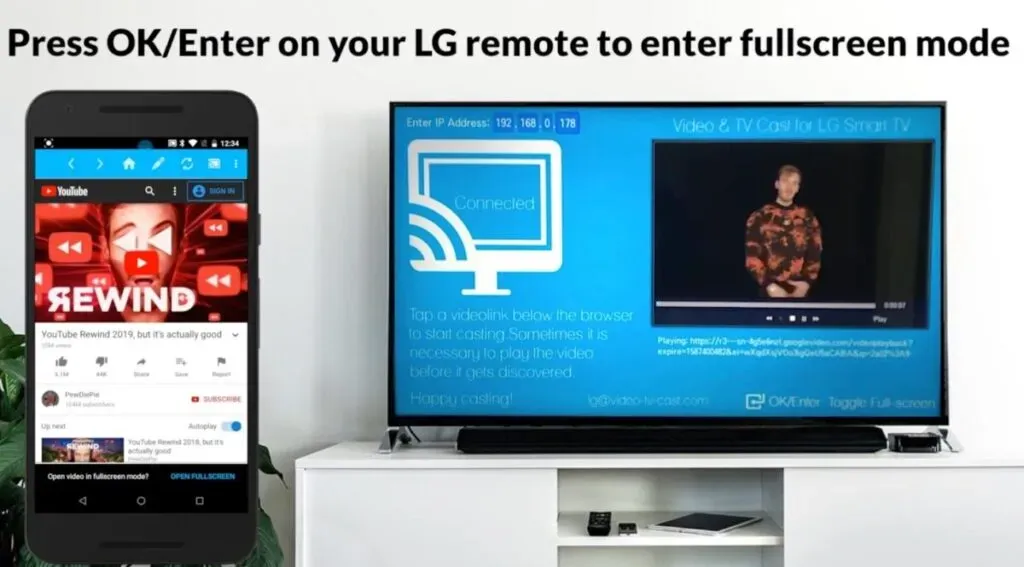
- 시작 버튼을 클릭하여 새 장치 기호를 선택합니다.
- Chromecast 앱이 새 기기를 인식합니다. 화면에 Seen 아이콘이 나타나면 클릭하세요.
- 코드가 LG 스마트 TV로 전송되면 “예”를 클릭하여 프로세스를 계속하십시오.
- 사용 중인 Chromecast 기기의 이름을 입력하라는 메시지가 표시됩니다.
- 이름을 입력했으면 계속 버튼을 클릭하여 스크린캐스트를 TV로 보냅니다.
- Google Chromecast를 사용하려면 기기가 동일한 네트워크에 연결되어 있는지 확인하세요.
3. 아마존 파이어 스틱
Amazon Fire Stick은 LG 스마트 TV에 타사 앱을 설치하는 좋은 방법입니다. Fire Stick을 처음 사용하는 경우 메뉴 시스템 탐색에 대한 빠른 가이드가 있습니다.
Play 버튼을 눌러 Fire Stick 설정 화면에 액세스할 수 있습니다.

- 등록 과정에서 선호하는 언어를 선택하라는 메시지가 표시됩니다.
- 확인을 클릭하면 Fire Stick이 사용 가능한 네트워크 연결 검색을 시작합니다. 연결하려면 먼저 Wi-Fi 네트워크에 대한 사용자 이름과 암호를 제공해야 합니다.
- 컴퓨터 모니터에 설치 지침이 표시됩니다. 등록하려면 리드를 따르십시오.
등록 절차를 완료한 후 Fire Stick을 사용하여 현재 LG 콘텐츠 스토어에서 사용할 수 없는 앱을 설치할 수 있습니다. 다음은 Fire Stick을 사용하는 단계입니다.
- 먼저 지침에 따라 HDMI 연결을 사용하여 Fire Stick을 LG 스마트 TV에 연결합니다.
- 그런 다음 전원 어댑터를 전기 콘센트에 꽂습니다.
- 리모컨을 사용하여 TV를 켭니다.
- TV를 켠 후 입력 메뉴에서 선택하여 TV를 켠 후 Amazon Fire Stick을 켭니다.
- 모든 기기가 Wi-Fi에 연결되어 있는지 확인하세요.
- 그런 다음 Fire Stick으로 좋아하는 웹 브라우저를 실행하고 다운로드하려는 앱을 찾으십시오.
- APK 파일을 다운로드하면 프로그램을 설치할 수 있습니다.
다른 국가에서만 사용할 수 있는 앱을 LG 스마트 TV에 추가하는 방법은 무엇인가요?
LG는 글로벌 기업이지만 일부 지역에서는 일부 애플리케이션이 지원되지 않는 경우가 많습니다. 액세스에 관심이 있다면 TV를 수정하여 쉽게 액세스할 수 있습니다. 이렇게 하려면 다음 단계를 따르십시오.
- 설정 메뉴에 액세스하려면 TV 리모컨의 메뉴 버튼을 누릅니다.
- 그런 다음 설정 아이콘을 선택한 다음 모든 설정 옵션을 선택합니다.
- TV는 몇 가지 옵션을 제공합니다. 시작하려면 일반을 선택하십시오.
- 위치 아이콘을 클릭한 후 드롭다운 메뉴에서 LG 서비스 국가 기호를 선택합니다.
- 신청서를 받을 국가를 입력하고 확인을 클릭합니다.
- LG 스마트 TV에서 언어를 처음 변경하면 장치가 자동으로 재부팅됩니다.
- TV가 켜지면 설정 메뉴로 이동하여 이미 설치된 앱 중 하나를 선택하세요. 이전 국가 설정에서는 사용할 수 없었던 새로운 앱을 찾을 수 있습니다.
LG 스마트 TV에서 앱을 제거하는 방법
앱을 제거하려면 다음 단계를 따르세요.
- 설치된 모든 애플리케이션에 액세스하려면 리모콘의 메뉴 버튼을 누르십시오.
- 제거하려는 모든 앱을 선택하십시오.
- 이때 리모컨의 좌우 버튼을 눌러주세요.
- X 기호를 누르면 화면에서 모든 애플리케이션이 강조 표시됩니다.
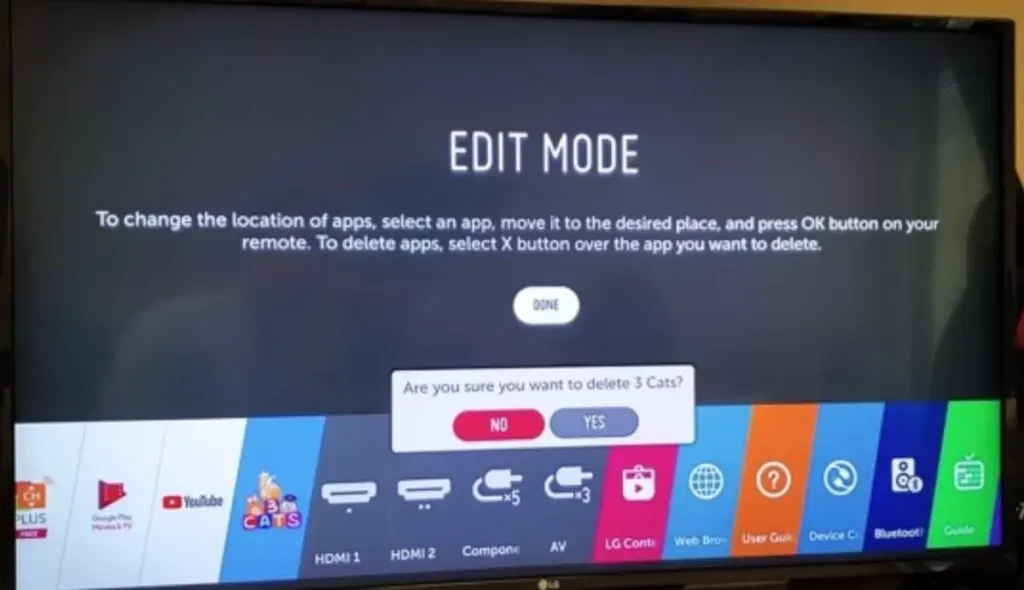
- 기기에서 제거하려는 앱을 선택합니다. 확인 알림이 팝업 창으로 나타납니다.
결론
빠르고 쉬운 탐색을 위한 편리한 화면 안내를 통해 TV 채널 목록에서 좋아하는 인터넷 콘텐츠를 시청하면서 좋아하는 스트리밍 채널을 모두 얻으세요. LG 콘텐츠 스토어는 좋아하는 앱을 찾을 수 있는 좋은 장소입니다.
단, 앱을 사용할 수 없는 경우 Fire Stick, Google Chromecast, LG Smart Share 등의 다른 방법을 사용할 수 있습니다. 타사 앱을 설치하면 LG 스마트 TV를 최대한 활용할 수 있습니다. 시청 환경을 즐기려면 TV와 타사 장치가 동일한 Wi-Fi 네트워크에 연결되어 있는지 확인하세요.
자주하는 질문
LG 스마트 TV에 HBO Max 앱을 어떻게 추가하나요?
HBO Max 앱이 있는 모든 LG TV는 호환되며 설치 및 설정 절차가 간단합니다. 아직 이 앱이 설치되어 있지 않다면 LG 콘텐츠 스토어에서 받을 수 있습니다. LG Content Store의 검색 아이콘으로 이동하여 HBO Max를 입력하여 다운로드하고 실행합니다.
LG TV에 Google Play 스토어가 있나요?
LG TV는 Google Play 스토어에 액세스할 수 없지만 좋아하는 앱을 다운로드할 수 있는 LG 콘텐츠 스토어에는 액세스할 수 있습니다.
내 LG Content Center가 작동하지 않는 이유는 무엇입니까?
약하거나 불안정한 인터넷 연결은 LG Content Store가 효율적으로 운영되지 않는 주된 이유 중 하나입니다. 또한 인터넷 라우터는 콘텐츠 저장소와 같은 특정 서비스를 제한하고 금지할 수 있습니다. 펌웨어를 업데이트해야 할 수도 있습니다.
LG 스마트 TV에서 출처를 알 수 없는 앱 설치를 어떻게 허용하나요?
메인 화면에서 “설정” 메뉴로 이동합니다. 드롭다운 메뉴에서 앱 및 알림을 선택합니다. 드롭다운 메뉴에서 “특별 액세스”를 클릭합니다. 이제 드롭다운 메뉴에서 “알 수 없는 앱 설치”를 선택합니다. APK 파일을 설치할 신청서를 선택하십시오. 이제 이 기능을 활용하려면 “이 소스에서 허용” 옵션을 “비활성화”에서 “활성화”로 변경하십시오.



답글 남기기